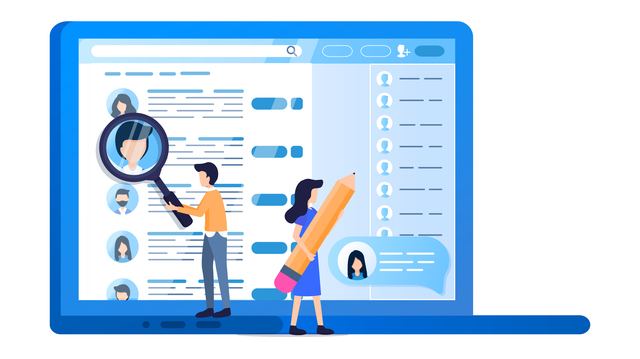活用テクニック
施策概要
入社手続きに必要な情報をWEB上で回収し、データ化の手間を省略
紙やメールで回収していた情報を、入力フォームで回収する仕様に変更しました。入社が決まった方へ入力フォームを送付し、内容を入力してもらうことで、必要な情報の収集が効率化できています。入力した内容はデータベースにそのまま反映されるため、データ化の工数削減はもちろん、ペーパーレス化により原本の管理も不要となりました。

- 入社手続きに必要な情報を入力フォームを用いて回収する
- 入力された情報をそのままデータベースへ反映する
カオナビを使った解決策
『ワークフロー』で申請フォームを作成し申請内容を自動反映する
基礎年金番号や雇用保険被保険者番号など、入社手続きに必要な情報を入力する申請フォームを『ワークフロー』で作成します。その際、シート項目の反映という設定を使用すると、申請内容が承認された時点で、プロファイルブックのシートに自動で反映することができます。また、必須設定を行うことで提出時の抜け漏れがなくなり、無駄な差し戻しを防げます。
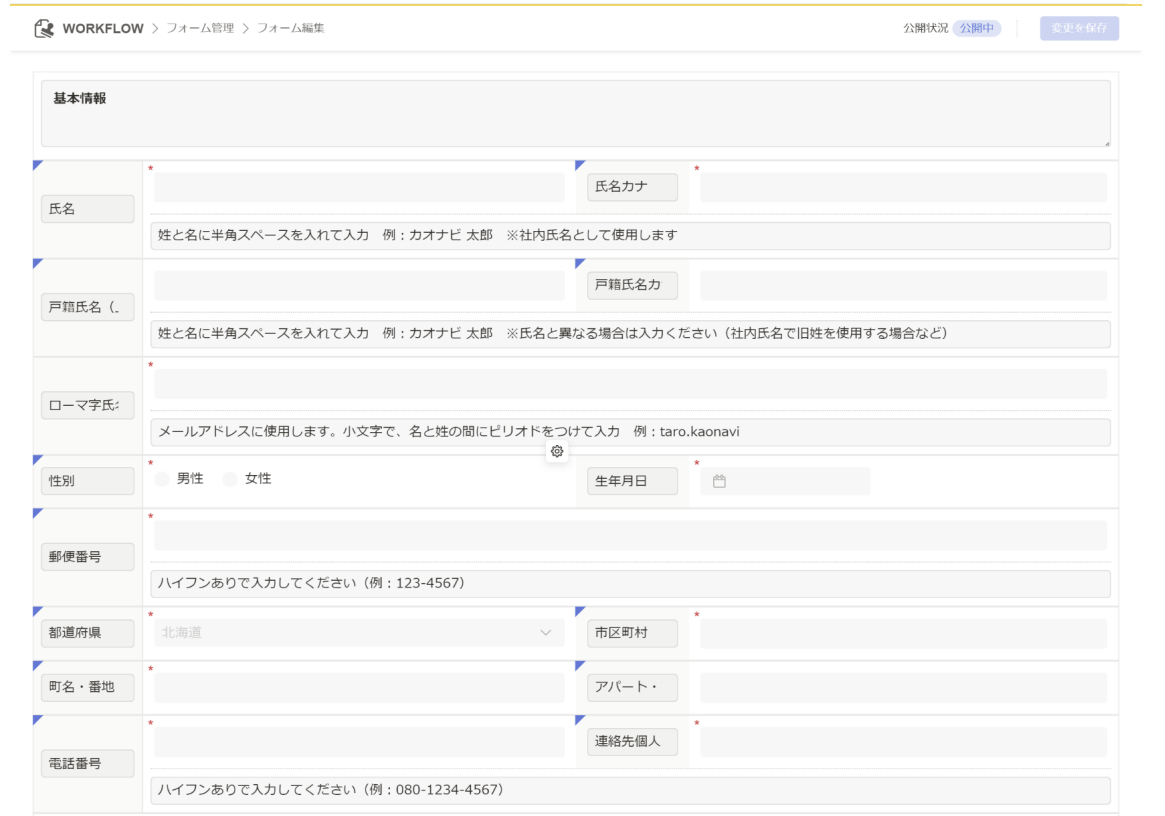
入社者にはワークフローのみが使える権限を付与し、社内の情報は閲覧できないロールに設定にしています。入社前の新入社員は申請の許可設定を行ったフォームのみを使用できる設定にしています。
入社が決まった方へ申請フォームを送付する
入社決定となったら、採用から個人メールアドレスを入手し、カオナビへ登録します。
デフォルト表示の承認者を選択することで、申請者には承認者情報は表示されません。
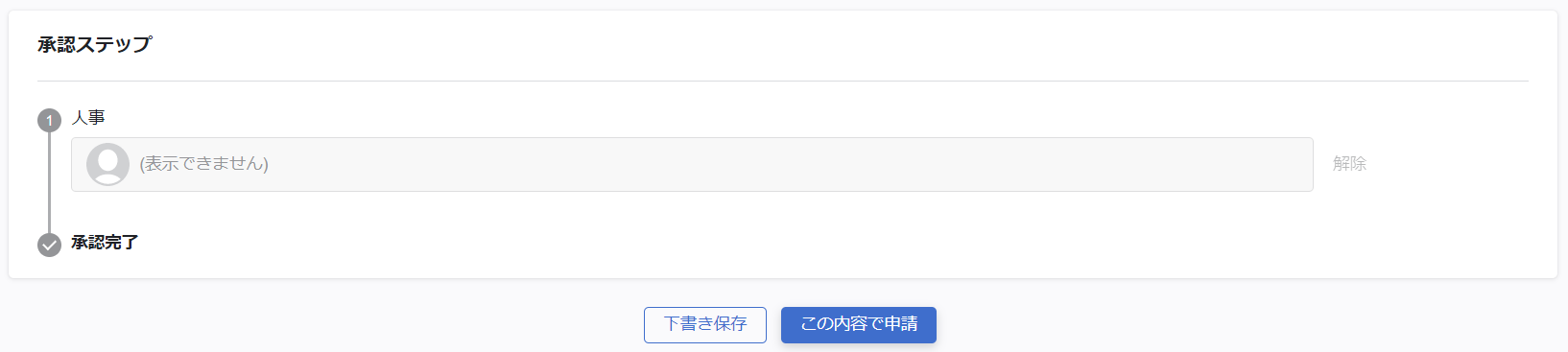
回答用URLとログインID・パスワードをご連絡し、フォームへの回答を依頼します。この際に個人情報の取り扱いについて、メール文面に必ず含めましょう。
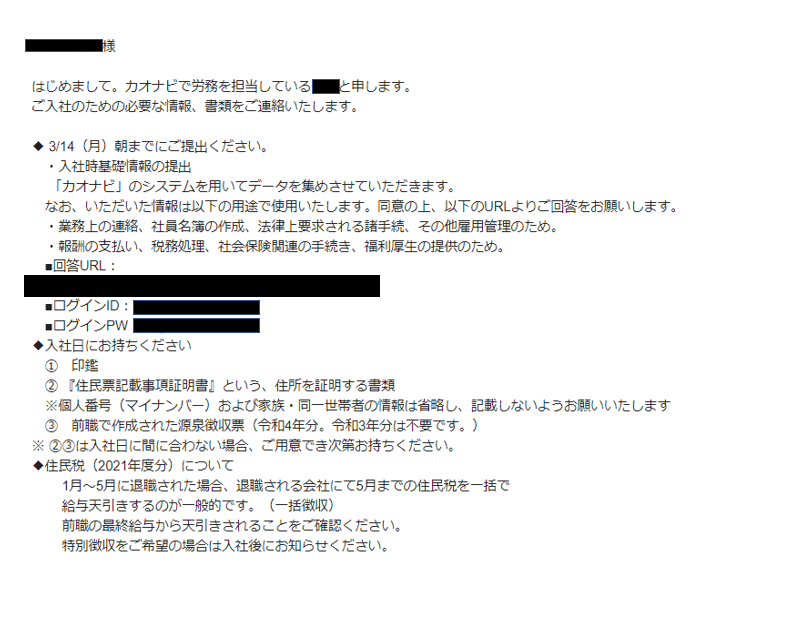
提出された内容を確認しカオナビへ反映する
提出された内容を確認し、承認してカオナビへ反映します。不備があればコメントと合わせて差し戻しを行いましょう。必要なデータはcsvダウンロードし、他のシステムへ取り込むことも可能です。
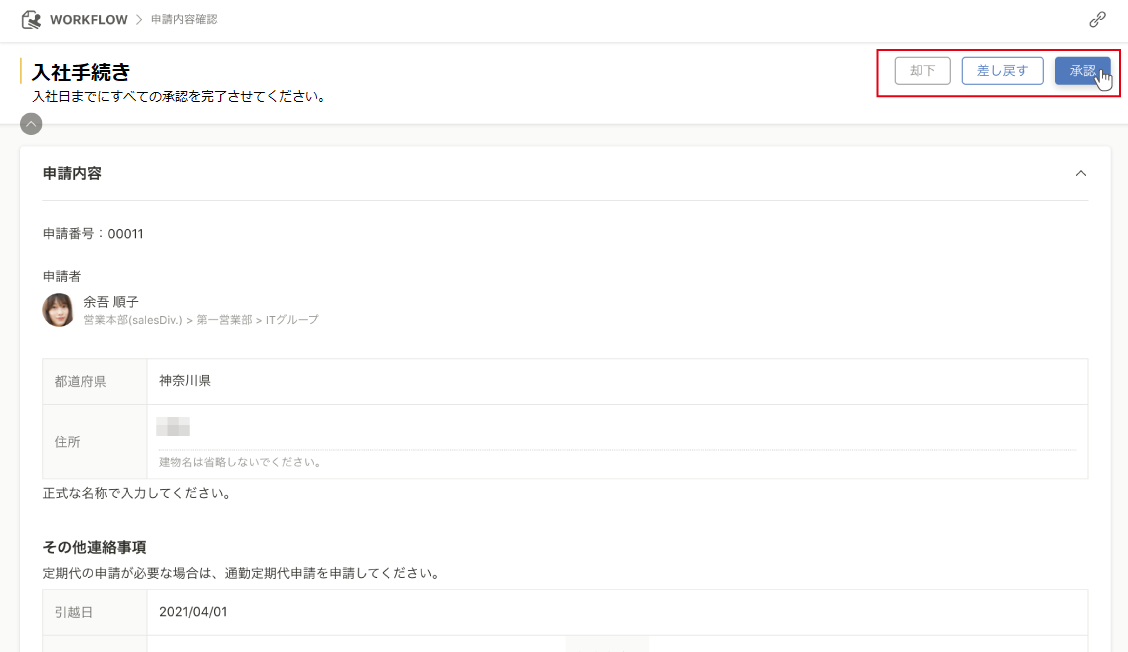
カオナビ設定手順
- 『ワークフロー』で必要な情報の申請フォームを作成する
- URL・ID・パスワード・個人情報の取り扱い文面をメールでご案内する
- 入力内容を確認し承認をしてカオナビへ反映する
カオナビ導入済みの方
機能の紹介資料を見たい導入をご検討中の方
3分でわかるカオナビいますぐ資料で確認してみたい